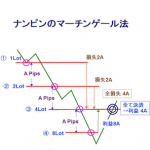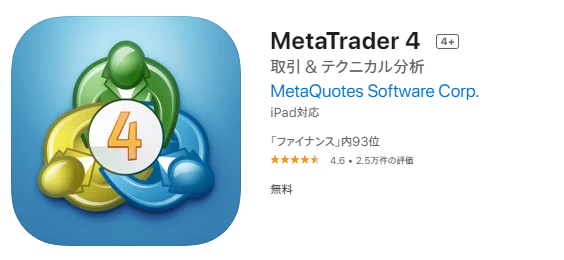
こちらの記事ではMT4アプリを用いた「チャートの設定方法」について図解します。
<関連記事>
Sponsored Link
目次
MT4アプリでのチャート表示方法
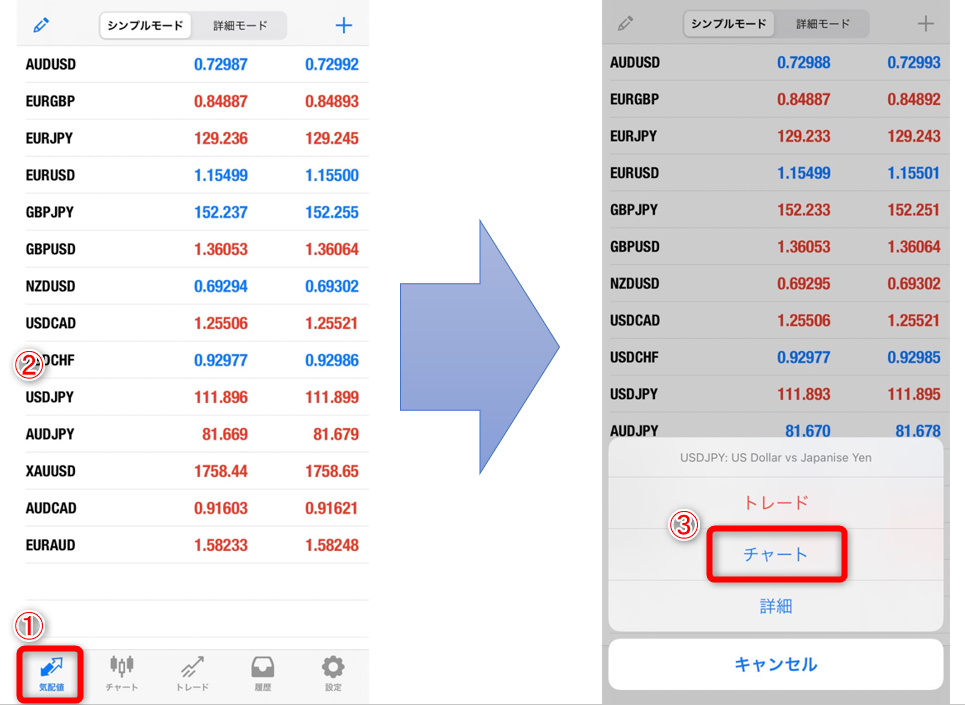
- 【気配値】をタップ
- 表示させたい通貨ペアをタップ
- 【チャート】をタップ
- チャート画面に切り替え
時間足の切り替え

MT4アプリでは9つの時間足に切り替えることが可能です。
チャート画面左上の現在表示している時間足をタップすると、『時間足の一覧』が表示されます。表示させたい時間足をタップすると、時間足が切替わります。
クロスヘア(十字カーソル)の表示について
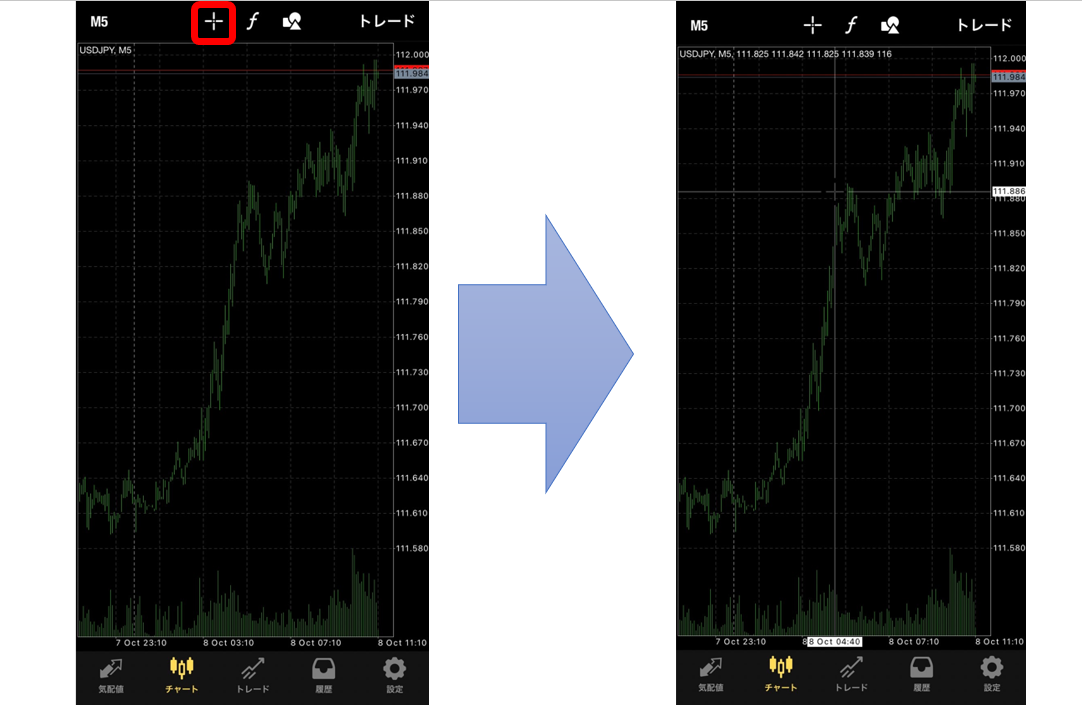
チャート画面上部の【十字】をタップすると、チャート上に十字カーソルが表示されます。
- 直近の高値
- 安値のレート確認
- 高値・安値をつけた日時
などを確認することができます。
チャートの各設定方法
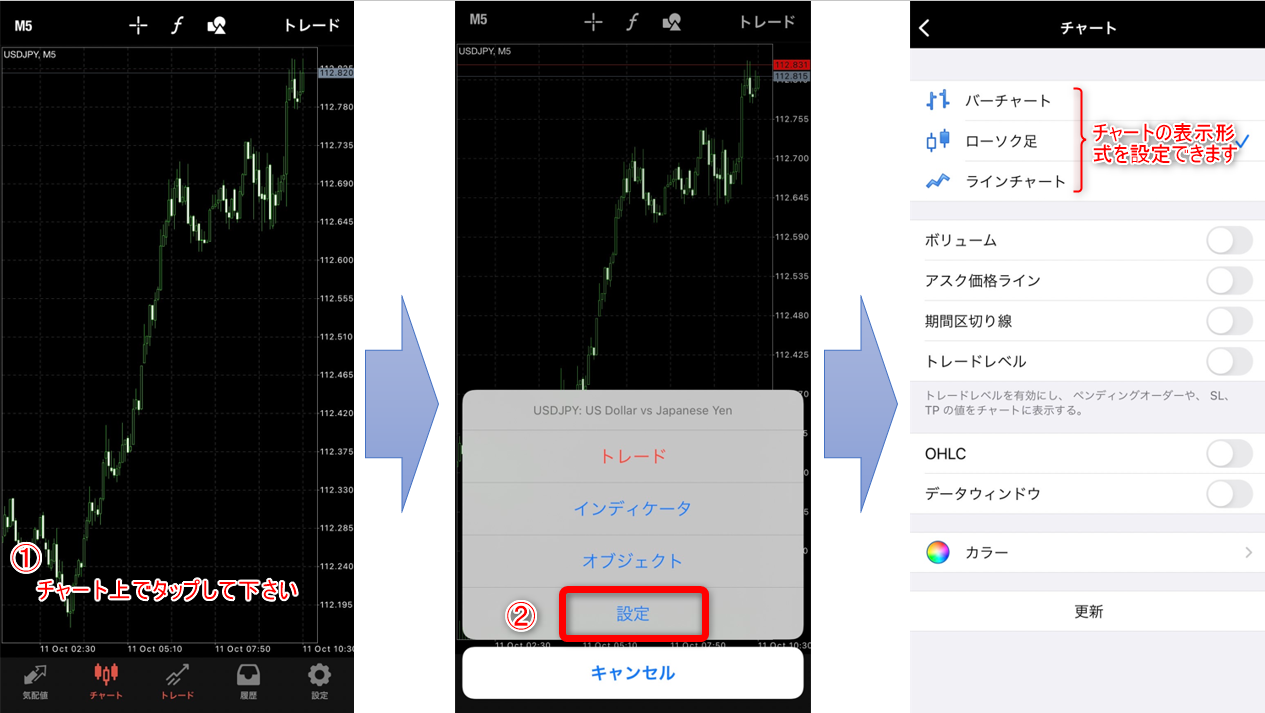
- チャート上でタップ
- 【設定】をタップ
- 各設定画面に切り替え
ボリューム:出来高の表示
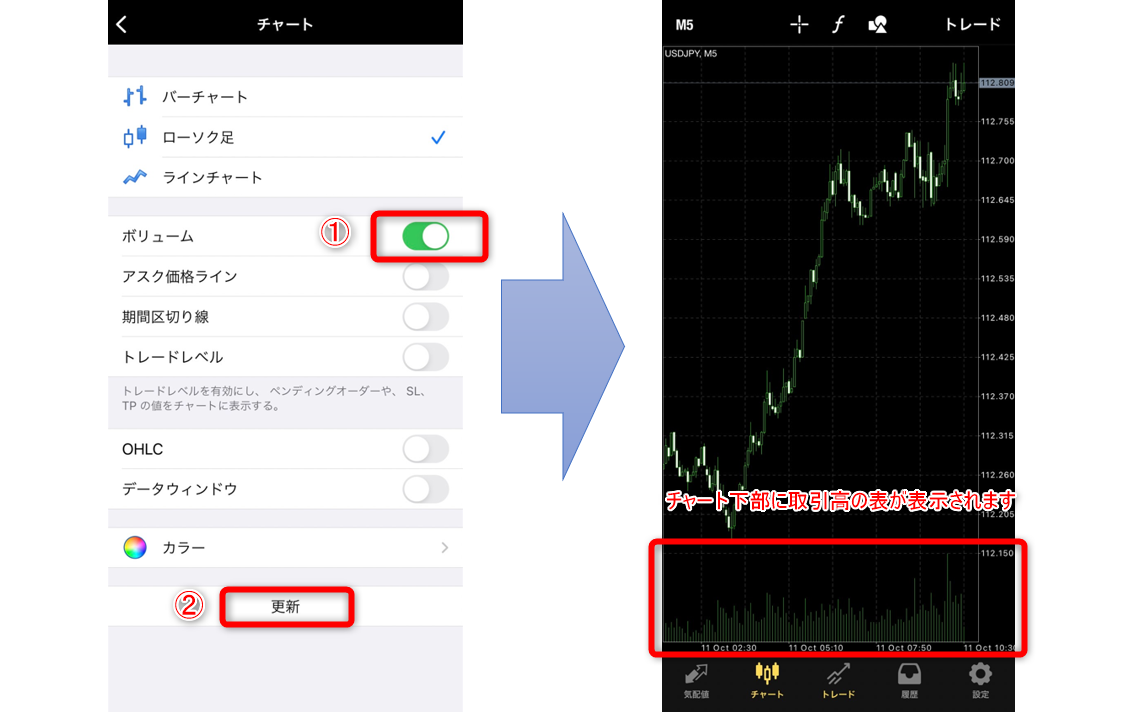
- 【ボリューム】にチェック
- 【更新】をタップ
- チャートの下部に取引高のグラフが表示
アスク価格ラインの表示
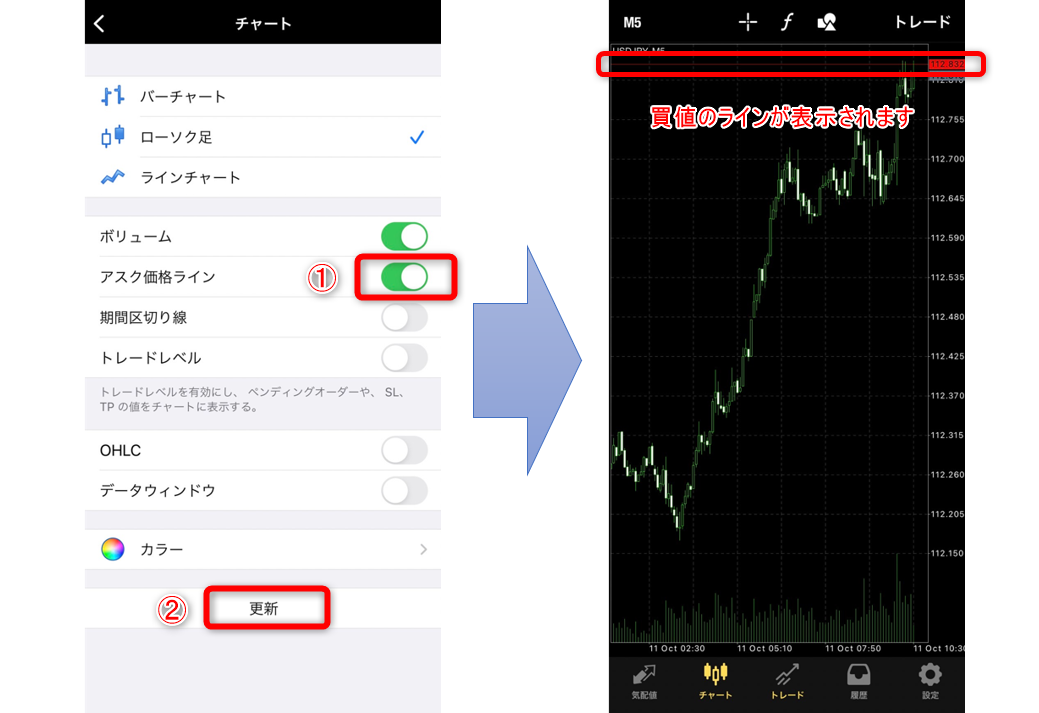
- 【アスク価格ライン】にチェック
- 【更新】をタップ
- チャート上に買値のレートラインが表示
期間区切り線の表示
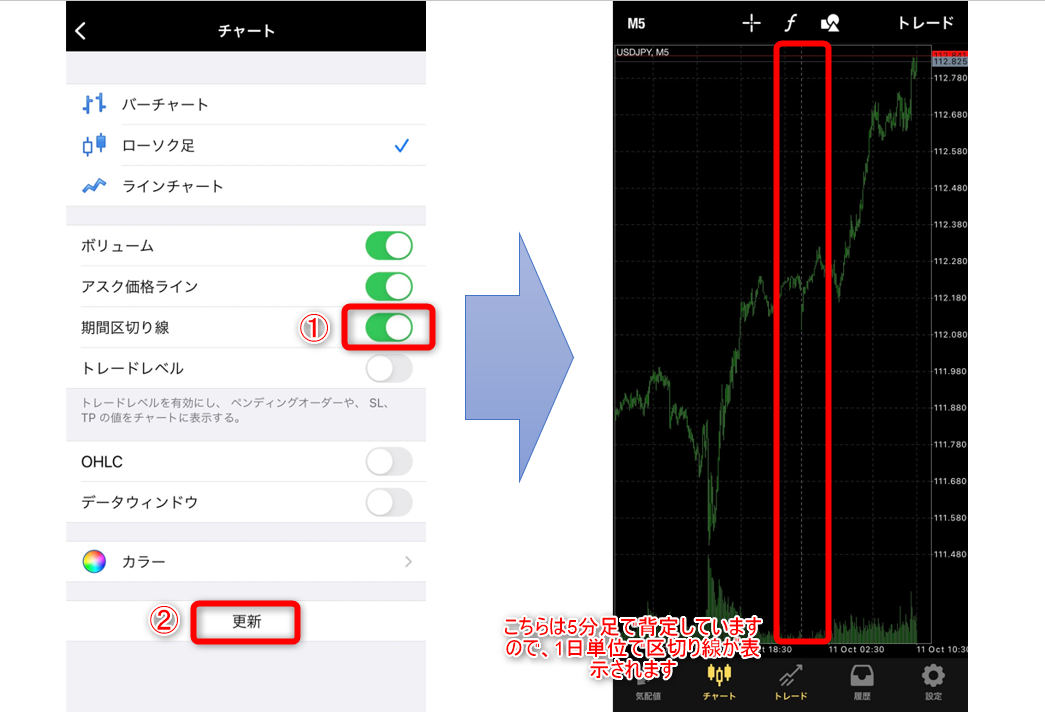
- 【期間区切り線】にチェック
- 【更新】をタップ
- チャート上に期間区切り線が表示
※時間足によって期間区切り線の期間は異なります
期間区切り線については、
- 1分/5分/15分/30分/1時間足の場合:1日単位
- 4時間足の場合:1週間単位
- 日足の場合:1ヶ月単位
- 月足の場合:1年単位
トレードレベルの表示
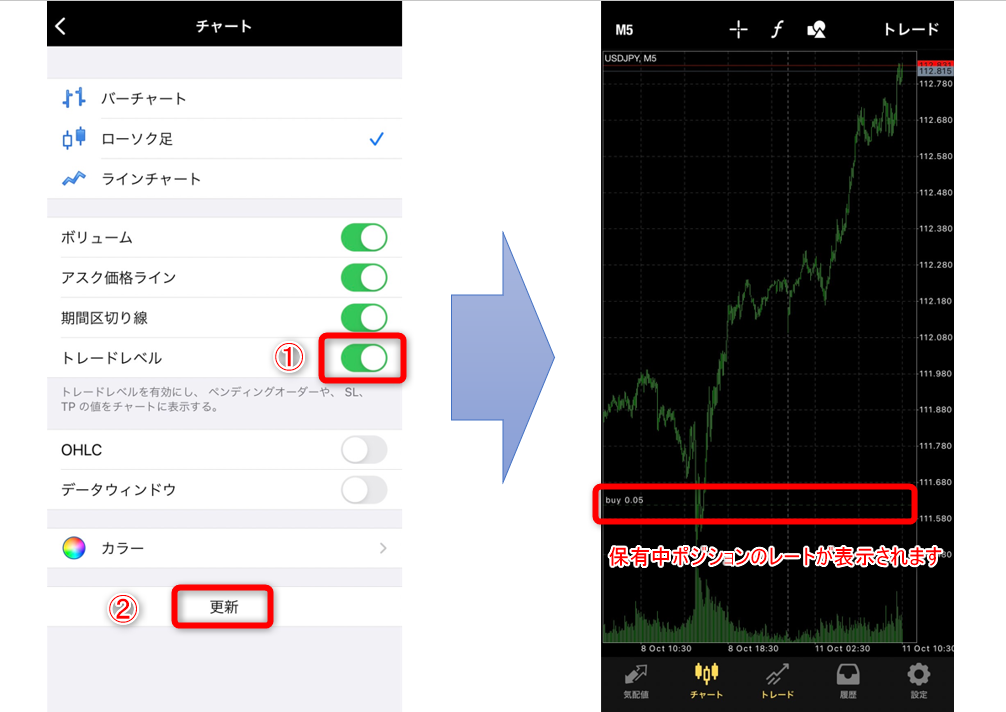
- 【トレードレベル】にチェック
- 【更新】をタップ
- 保有中のポジションのレートが表示
テイクプロフィット・ストップロスを設定しているとそのレートラインも表示されます。